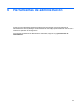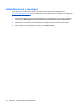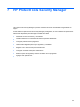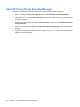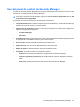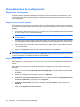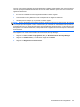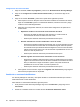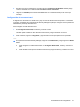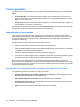HP ProtectTools User Guide - Windows XP, Windows Vista, Windows 7
Configuración de usuario avanzado
1. Haga clic en Inicio, Todos los programas y entonces en HP ProtectTools Security Manager.
2. Haga clic en Configurar sus credenciales de autenticación y a continuación haga clic en
Rostro.
3. Haga clic en el botón Avanzado, y seleccione a partir de las siguientes opciones.
a. Para requerir el uso de un PIN para el inicio de sesión mediante reconocimiento de rostros,
haga clic en Crear PIN, ingrese su contraseña de Windows, escriba el nuevo PIN y luego
confirme el nuevo PIN reingresándolo.
b. Seleccione una configuración adicional, si lo desea. Esta configuración se aplica sólo al
usuario actual:
●
Reproducir sonido en los eventos de reconocimiento de rostros
◦
Seleccione la casilla de verificación para reproducir un sonido cuando el
reconocimiento de rostros se realiza con éxito o falla.
◦
Desmarque la casilla de verificación para desactivar esta opción.
●
Solicitar actualizar las escenas cuando falla el inicio de sesión
◦
Seleccione la casilla de verificación para permitir que un usuario actualice escenas
si el reconocimiento de rostros falla. Si la verificación llega al umbral de "quizás",
se solicita al usuario que decida si inserta las imágenes en vivo en el inicio de sesión
"fallido" para la escena actual con el fin de aumentar la posibilidad de un inicio de
sesión con éxito la próxima vez.
◦
Desmarque la casilla de verificación para desactivar esta opción.
●
Solicitar registrar una escena nueva cuando falla el inicio de sesión
◦
Seleccione la casilla de verificación para mostrar una solicitud para que el usuario
registre una nueva escena si el inicio de sesión mediante reconocimiento de rostros
falla y la verificación no llega al umbral de “quizás”. Esto puede aumentar la
posibilidad de un inicio de sesión con éxito la próxima vez.
◦
Desmarque la casilla de verificación para desactivar esta opción.
c. Para registrar una nueva escena, haga clic en Registrar una nueva escena y luego siga las
instrucciones que aparecerán en la pantalla.
Cambio de su contraseña de Windows
Con Security Manager es más fácil y más rápido cambiar su contraseña de Windows que hacerlo a
través del Panel de control de Windows.
Para cambiar su contraseña de Windows, siga estos pasos:
1. En el panel de control de Security Manager, haga clic en Credenciales y luego haga clic en
Contraseña.
2. Escriba su contraseña actual en el cuadro de texto Contraseña de Windows actual.
30 Capítulo 7 HP ProtectTools Security Manager